
Oft kann es passieren, dass PDF Dokumente mit störenden Wasserzeichen versehen sind. In einigen Fällen möchten Sie Ihr diese Wasserzeichen entfernen und durch ein neues ersetzen oder komplett das Wasserzeichen aus PDF entfernen. Hier sind einige kostenlose und kostenpflichtige Tools, die wir Ihnen dazu vorstellen möchten.
Beste kostenlose PDF-Wasserzeichen-Entferner
Google Drive
Eine der kostenlosen Möglichkeiten zum Entfernen eines Wasserzeichens aus einem PDF-Dokument ist über Google Drive.Normalerweise wird dieser Online-Speicherdienst verwendet, um Dateien online zu sichern, ohne Flash-Laufwerke oder tragbare Speichergeräte zu brauchen. Zusätzlich kann es auch Dateien öffnen und kleinere Bearbeitungen vornehmen. Es kann auch verwendet werden, um online Wasserzeichen aus PDFs entfernen zu können. Um per Google Drive ein Wasserzeichen aus PDF zu entfernen, lesen Sie diese Anleitung.
1. Öffnen Sie Ihr Google Drive-Konto, das Ihrem Google Mail-Konto entspricht.
2. Klicken Sie auf “Neu”> “Datei hochladen”, wählen Sie ein PDF-Dokument aus und laden Sie es hoch.
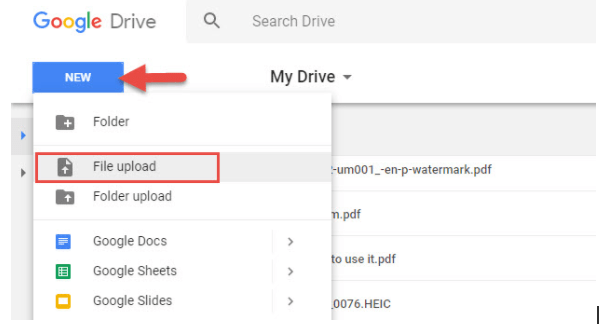
3. Anschließend können Sie die hochgeladene Datei auf Ihrer Google Drive überprüfen und dann mit der rechten Maustaste darauf klicken, um sie mit “Google Docs” zu öffnen.
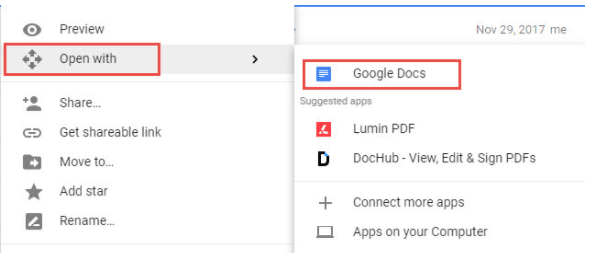
Vorteile
- Einfach zu nutzen
Nachteile:
- Sie müssen sich mit einem Google Mail-Konto anmelden
- Bilder werden automatisch entfernt, unabhängig davon, ob ein Wasserzeichen vorhanden ist oder nicht
- Passwortgeschützte Dateien werden nicht unterstützt
LightPDF
Die nächste kostenlose Anwendung, mit der Sie Wasserzeichen aus einerPDF entfernen können, ist der webbasierter PDF-Konverter, LightPDF. Dieses Programm kann jedes PDF-Dokument in Bildformate, PPT-Dateien konvertieren oder MS Office-Dokumente in PDF umwandeln. Darüber hinaus bietet dieses Programm zusätzliche Funktionen zum Zusammenführen von PDFs, zum Teilen von PDFs, zum Entsperren von PDF-Dateien und zum Hinzufügen von Wasserzeichen zu PDF-Dateien und vielem mehr. So können SIe mit LightPDF ein Wasserzeichen entfernen:
1. Gehen Sie auf die offizielle Seite, suchen Sie nach der Funktion “PDF zu Word” und klicken Sie darauf.
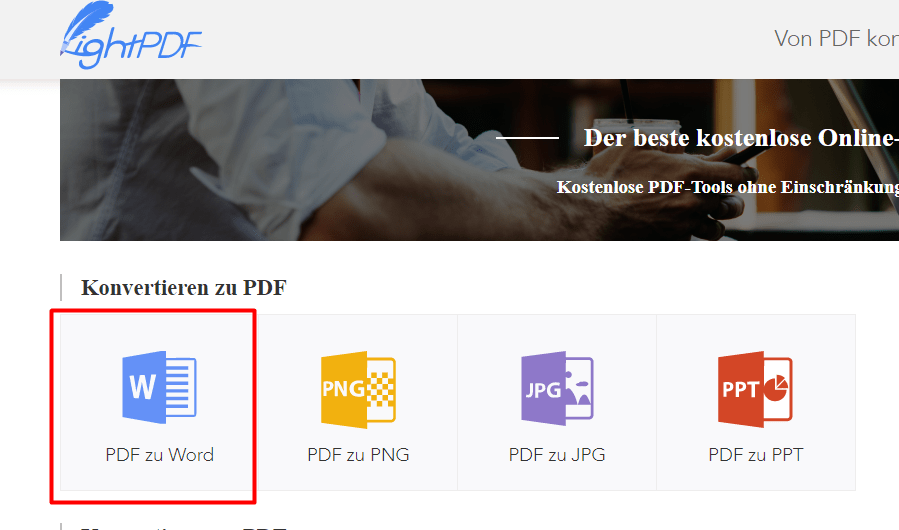
2.Wählen Sie die PDF-Datei und ziehen Sie sie in die Hochlade Fläche, um sie hochzuladen. Das Programm lädt und konvertiert Ihre PDF-Datei automatisch.
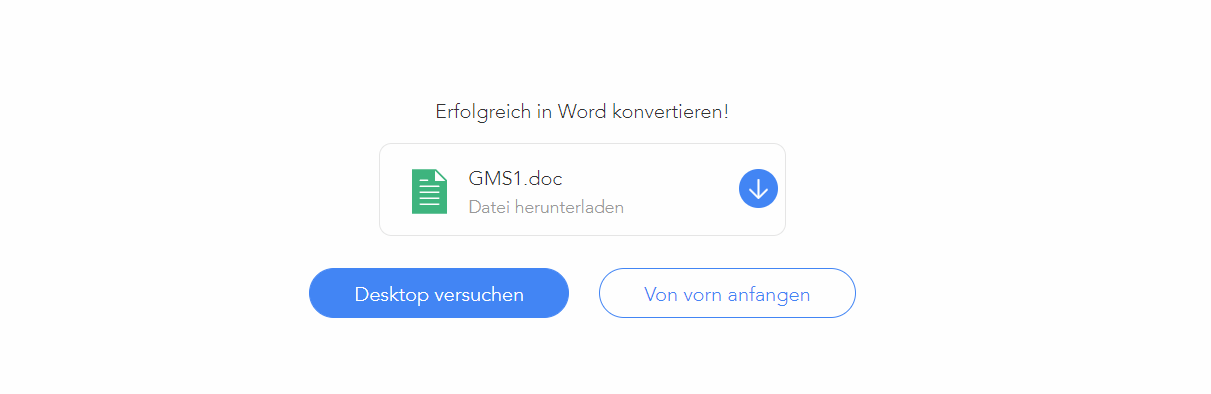
3. Sobald Sie fertig sind, sehen Sie ein Vorschaubild. Klicken Sie auf den Download-Button, um die Datei auf Ihrem Computer zu speichern.
4. Öffnen Sie anschließend die Worddatei mit Microsoft Word und löschen Sie die Wasserzeichen, die Sie entfernen möchten.
Wenn Sie es wieder in eine PDF-Datei umwandeln müssen, gehen Sie einfach zur Seite von LightPDF und wählen Sie die Konvertierungsfunktion “Word zu PDF”.
Vorteile:
- Keine Notwendigkeit, sich anzumelden oder zu registrieren.
- Sie müssen keine Apps von Drittanbietern herunterladen
Nachteile:
- Wasserzeichen muss manuell und separat entfernt werden
ApowerPDF – Ein professionelles Tool zum Entfernen von Wasserzeichen aus PDF
Die oben erwähnten PDF-Wasserzeichenentferner sind praktisch aber jedoch zeitaufwendig. In diesem Fall können Sie sich an ApowerPDF wenden. Dieses Programm ist mit allen notwendigen Funktionen ausgestattet, die in einem PDF-Programm benötigt werden. Mit diesem Tool können Sie Ihre eigene PDF von Grund auf neu erstellen, PDF-Dateien bearbeiten, Schutz und Signaturen hinzufügen und sogar Kommentare hinzufügen. Darüber hinaus verfügt es unter der Schaltfläche “Seiten” über zahlreiche Funktionen, darunter das Entfernen und Hinzufügen von Wasserzeichen.
Wie das Entfernen des Wasserzeichens aus PDF mit diesem Werkzeug geht, zeigen wir hier:
1. Holen Sie sich dieses PDF-Tool und installieren Sie es, indem Sie auf den Download-Button klicken.
2. Wenn die Datei geladen ist, gehen Sie zu “Seiten” und suchen nach “Wasserzeichen”. Klicken Sie dann im Dropdown-Menü auf “Entfernen” um das Wasserzeichen zu entfernen.
3. Klicken Sie auf “Datei” und dann auf “Speichern”, um die Änderungen zu speichern.
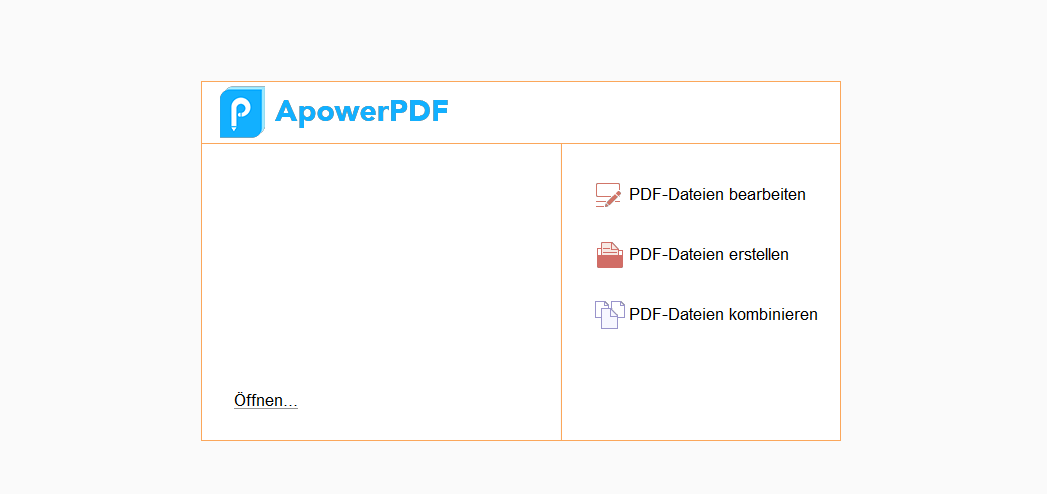
Dies ist das ideale PDF-Tool, mit dem Sie Wasserzeichen entfernen können. Es kann Textwasserzeichen sowie Bildwasserzeichen auf einmal löschen und den Prozess in Sekunden verarbeiten. Außerdem enthält es viele nützliche Funktionen, die für die Verwaltung Ihrer PDF-Dateien entscheidend sind. Außerdem kann dieser PDF-Editor ohne Internetzugang verwendet werden, so dass Sie ihn jederzeit verwenden können.
Jetzt können Sie das Wasserzeichen ganz einfach aus dem PDF-Dokument entfernen, indem Sie die in diesem Artikel gezeigten Möglichkeiten verwenden. Jedes dieser Programme funktioniert gut und es liegt an Ihnen, zu entscheiden, welche Methode Ihnen am besten gefällt.
Kommentar hinterlassen